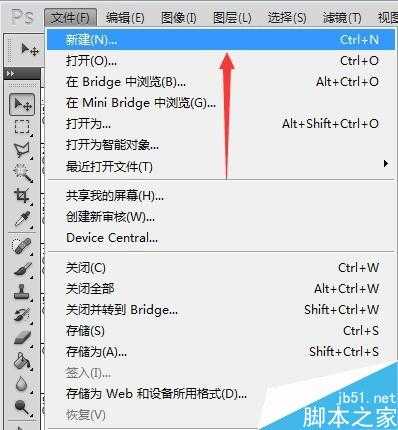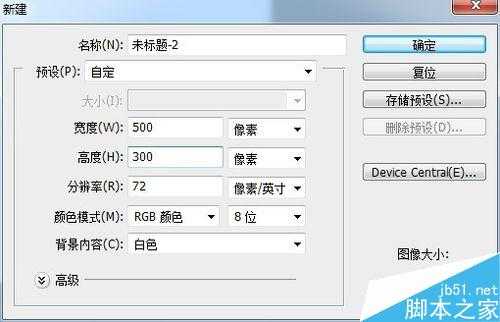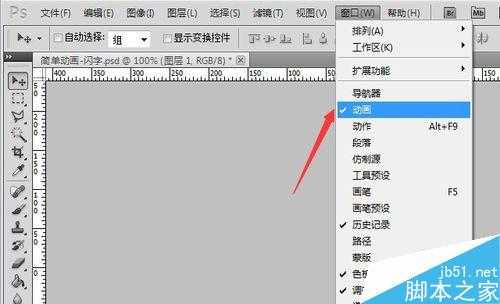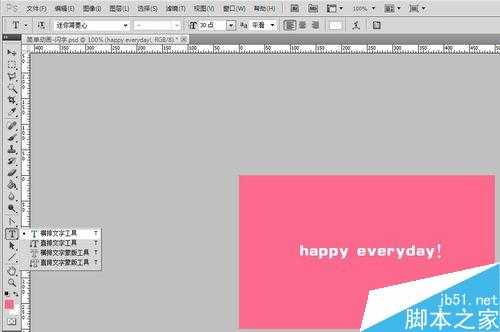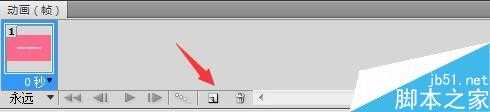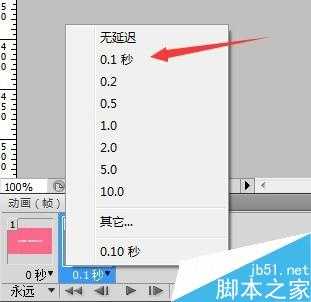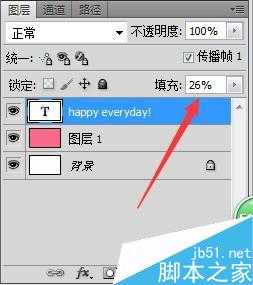动态GIF图片一直是网络图片中数量比较多的一种,也深受大众喜爱,有一些特别的酷和个性,可以用PS软件来实现一些简单的动画。下面用photoshop CS5来进行操作说明,一起来看看吧。
方法/步骤
新建一个文件,大小为宽500px,高300px。
在背景图层上新建一个图层,填充自己喜欢的颜色。我这里用到的是#fd698c。
在窗口菜单里把动画上面点一下,屏幕下方会出现动画面板。
在画布上选择文字工具“T",输入自己喜欢的文字。这里输入的“happy everyday!”作为示例。
在动画面板里点击新建按钮,出现数字为“2”的动画帧(此帧为第一帧的复制帧,是完全一样的)。把第一帧和第二帧下面的动画延迟时间调整为0.1秒(用鼠标点帧下面的数字右边的小三角来调出菜单)。此时间越短动画越快,即字闪得越快。这里可以自己调整喜欢的速度。
在动画面板里选中第二帧,在图层面板里调整文字图层的填充百分比,我这里调整到26%。此时画布里的文字的颜色很淡。
在保存的时候请记得选择保存为GIF格式。这样才能是动态图片。
注意事项
操作的时候请一定看清自己选择的是哪个动画帧以及哪一个图层。
以上就是ps制作简单的动态闪字效果图方法介绍,操作不是很难,大家学会了吗?希望能对大家有所帮助!
华山资源网 Design By www.eoogi.com
广告合作:本站广告合作请联系QQ:858582 申请时备注:广告合作(否则不回)
免责声明:本站资源来自互联网收集,仅供用于学习和交流,请遵循相关法律法规,本站一切资源不代表本站立场,如有侵权、后门、不妥请联系本站删除!
免责声明:本站资源来自互联网收集,仅供用于学习和交流,请遵循相关法律法规,本站一切资源不代表本站立场,如有侵权、后门、不妥请联系本站删除!
华山资源网 Design By www.eoogi.com
暂无评论...
更新日志
2025年01月06日
2025年01月06日
- 小骆驼-《草原狼2(蓝光CD)》[原抓WAV+CUE]
- 群星《欢迎来到我身边 电影原声专辑》[320K/MP3][105.02MB]
- 群星《欢迎来到我身边 电影原声专辑》[FLAC/分轨][480.9MB]
- 雷婷《梦里蓝天HQⅡ》 2023头版限量编号低速原抓[WAV+CUE][463M]
- 群星《2024好听新歌42》AI调整音效【WAV分轨】
- 王思雨-《思念陪着鸿雁飞》WAV
- 王思雨《喜马拉雅HQ》头版限量编号[WAV+CUE]
- 李健《无时无刻》[WAV+CUE][590M]
- 陈奕迅《酝酿》[WAV分轨][502M]
- 卓依婷《化蝶》2CD[WAV+CUE][1.1G]
- 群星《吉他王(黑胶CD)》[WAV+CUE]
- 齐秦《穿乐(穿越)》[WAV+CUE]
- 发烧珍品《数位CD音响测试-动向效果(九)》【WAV+CUE】
- 邝美云《邝美云精装歌集》[DSF][1.6G]
- 吕方《爱一回伤一回》[WAV+CUE][454M]